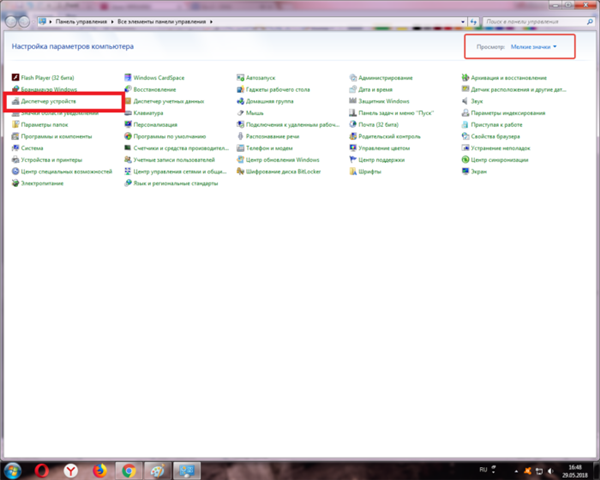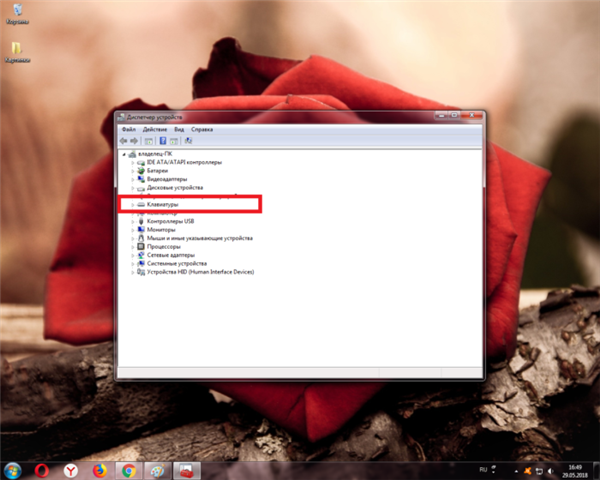Способи усунення неполадок клавіатури
Якщо причиною неполадок у роботі клавіатури є саме поломка пристрою, а не блокування, способи вирішення такої проблеми будуть іншими.
Спосіб 1
Першим ділом користувач повинен з’ясувати, в чому причина несправності роботи клавіатури. Для цього:
- Натисніть кнопку «Пуск», розташовану в лівому нижньому кутку екрана.

Натискаємо кнопку «Пуск», розташовану в лівому нижньому кутку екрана.
- Клацніть кнопкою миші на рядку «Панель управління».

Клікаємо кнопкою миші на рядку «Панель управління»
- Відкриється вікно, в якому в категорії «Перегляд» виставте «піктограми», у списку знайдіть фразу «Диспетчер пристроїв».

В категорії «Перегляд» виставляємо «Мелкием значки», знаходимо і відкриваємо «Диспетчер пристроїв»
- У відкритому діалоговому вікні виберіть слово «Клавіатури». Якщо його немає, значить, пристрій не підключено. Перевірте з’єднання, після чого перезавантажте комп’ютер.

Знаходимо розділ «Клавіатури»
- Якщо пристрій не працює, протріть контакти спиртом або спеціальним засобом для очищення і захисту.

Протираємо контакти спиртом або спеціальним засобом для очищення та захисту
Спосіб 2
Причина неполадки в роботі клавіатури може бути пов’язана з наявністю шкідливих, встановлених на комп’ютер користувача. Щоб цю проблему вирішити, перевірте свій пристрій на наявність вірусів.
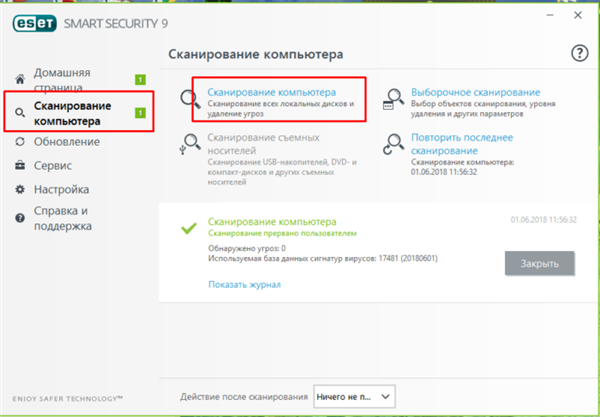
Запускаємо антивірус, встановлений на комп’ютері, натискаємо «Сканування комп’ютера», рекомендується вибрати повне сканування
Спосіб 3
Читайте корисну інформацію в статті — «Як чистити клавіатуру на ноутбуці».
Якщо способи, описані вище, користувачеві не допомогли, клавіатуру потрібно буде почистити.
- Вимкніть комп’ютер.

Вимикаємо комп’ютер, в меню «Пуск» натискаємо «Завершення роботи»
- Вимкніть клавіатуру від системного блоку, якщо у вас домашній комп’ютер.

Відключаємо клавіатуру від системного блоку
- Сфотографуйте розташування кнопок на клавіатурі. Так ви полегшите собі установку клавіш на місце після очищення пристрою.

Фотографуємо розташування кнопок на клавіатурі
- Візьміть голку або ж лінійку. Акуратно піддягніть нею підстава кнопки.

Беремо голку або ж лінійку, акуратно піддягаємо нею підстава кнопки
- Помістіть клавіші в ємність з теплою водою, в якій розмішано невелику кількість засобу для миття посуду. Залиште кнопки в рідині хвилин на 30.

Поміщаємо клавіші в ємність з теплою водою, в якій розмішано невелику кількість засобу для миття посуду
- Візьміть губку. Очистіть нею кнопки зі всіх сторін.

Беремо губку, очищаємо нею кнопки зі всіх сторін
- Обполосніть клавіші в чистій воді.

Обполіскуємо клавіші в чистій воді
- Візьміть ватний диск, змочений в мильному розчині. Очистіть їм пристрій введення, поки клавіші висихають після очищення.

Беремо ватний диск, змочений в мильному розчині, очищаємо їм пристрій вводу
- Протріть кнопки і сам гаджет сухою ганчіркою.

Протираємо кнопки і сам гаджет сухою ганчіркою
- Встановіть кнопки пристрою введення на місце в тому порядку, в якому були зображені на фото.

Встановлюємо кнопки пристрою введення на місце в тому порядку, в якому були зображені на фото